1. Line (L ← ) -: Is command ka use ham line se project banana ke liye karte hai
Process
Exm - Line se 10’5” X 5’ ka Rectangle banana
a . Sabse pahle ham kisi bhi point click karege , phir jis disha me banana hai us disha ki taraf pointer rakhenge and 10’ 5” type karenge and enter(←) daba denge
b. Phir upper or niche ki taraf jaker(pointer) and type karenge 5’ ←
c. Phir daye or baye jaker 10’ 5” ←
d. phir pointer ko le jaker pahle bindu par click kar dege.
Note-
"←" (Enter or Click) ka symbol hai
F8 key se line sidhi and tirchi banti hai.
Esc key se sabhi command cancel hote hai.
DIMLINEAR(DLI ←) se line ki duri dekhte hai figure ke rup me
Process–select first point and then select second pt
Distance(DI ←) isse ham line ki duri napte hai massage box me
Process–select first point and then select second pt
2. Rectangle : - (Rec←) – Iske dwara ham ek rectangle banate hai.
Process
Exm – 10’ X 5’ Rectangle
Mouse ke dwara
Sabse pahle ham Rec← karege Phir Pointer choose karege aur tab 10’
“Tab key” or “,“ 5’← karege aur dekhane ke liye Z←A← (Zoom) karege
Without Mouse
Sabse pahle ham Rec← karege phir 0,0 type karege ← aur tab @ 10’
(“Tab key” or “ , “) 5’ ←Aur dekhane ke liye Z←A← karege
Note - .
a. Zoom object (Z ← or Scroll Cursor )
b. Z← A← (See all object in one screen)
3. Circle (C← ): - Is command ka use Circle banane ke liye karte hai sab se pahle ham center per click karte hai tab ham circle ka out line per click karte hai.
Process–
a. C←
b. Circle specify center point 0, 0←
c. Type “2P” (2Point) or “3P” (3point)←
d. Choose 2 or 3 point.
4. Copy (Co← ): - iska use ham kisi bhi object ka copy karne me karte hai.
Process-
Select Object
CO←
Click where you want copy
Or
CO←
Select Object
Click where you want copy
5. Move (M← ) :- Is command ka use ham Object ko Move karane me karte hai
Process-
Select Object
M←
Click where you want Move
Or
M←
Select Object
Click where you want Move
6. Explode (X← ) : - Is command ka use ham apne object ke Line ko Torne(EXPLODE) ke liye karte hai.
Process
Create Rectangle
Select Rectangle(object)
X←
7. Join (J← ) :– Is command ka use ham 2 sidhi line ko jorne ke liye karte hai.
Process
J←
Select First Line
Select Second Line←
8. Fillet (F← ) :- Is command Ka use ham corner line joint karne me karte hai with Round angle.
Process
F← (Joint)
R← (Round
3”
Select first Line
Select Second Line ←
Note:-
Remove Radius : –
Process
F← R←
0.0←
Select first line
Select second line
9. Offset (O← ) :- Is command ka prayog ham sahi distance me pointer ki taraf offset (Same line Copy) karne ke liye karte hai.
Process
O←
Give Distance Like 9”
Select Line (object)
Click pointer in any direction
10. Trim (TR ← ←) : - Iska Use ham apne project me Cross Line Ko Cut(Delete) karne ke liye karte hai
Process
TR← ←
Select any cross Line for cut
11. Text
A. Multi Text (MT← ) – Iska use ham Project me Text likhne ke liye karte hai
Process
MT←
Drag Area
Type Text
Choose Font Size
Click on “OK” Button
Note For double click for Edit Text
B. Direct Text (DT← )- Is command ka use ham direct Text write ke liye karte hai
Process
DT←
Drag Area← ←
Type Text
Out click



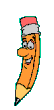






 This is a free homepage created with page4. Get your own on www.page4.com
This is a free homepage created with page4. Get your own on www.page4.com